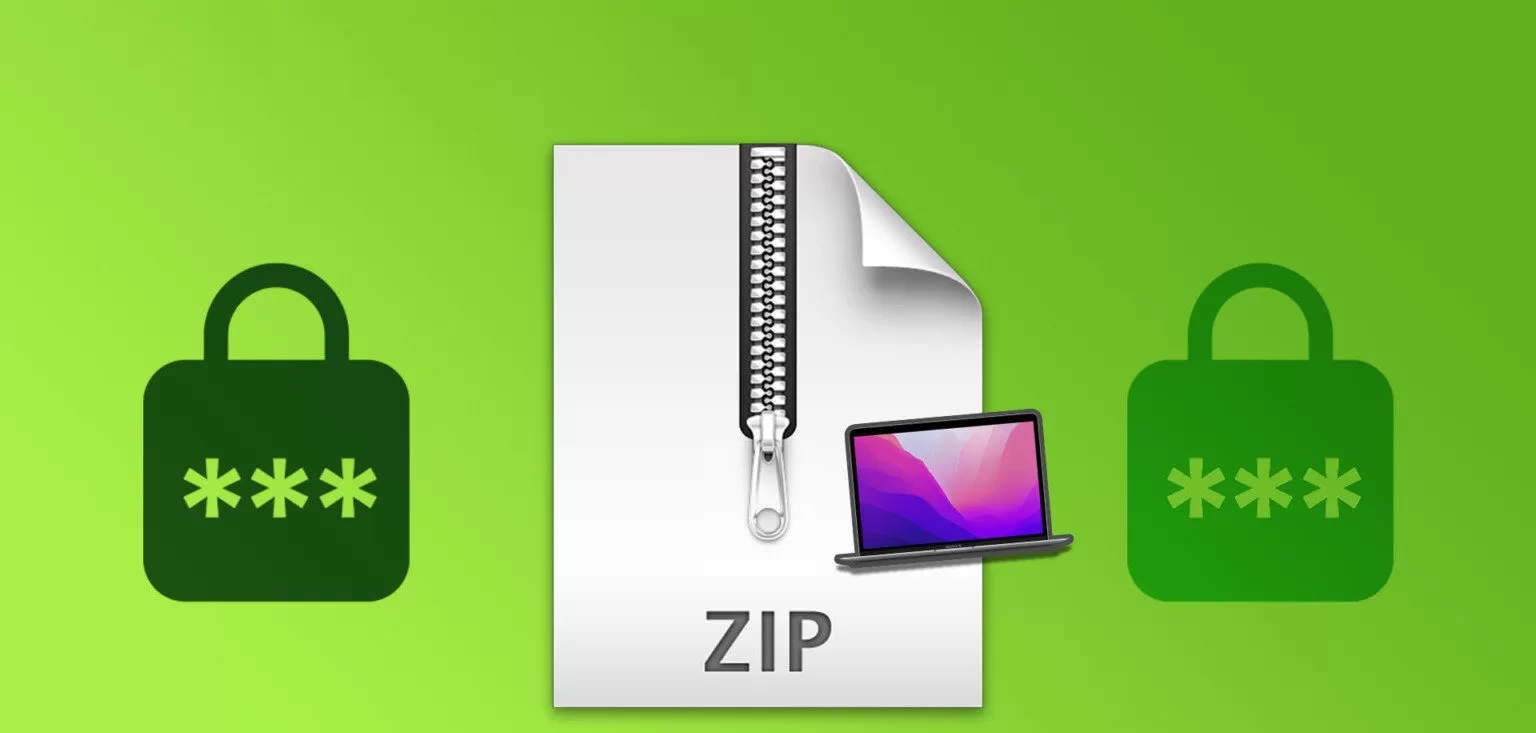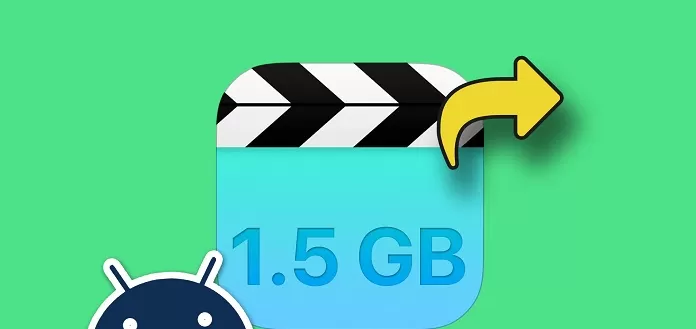
فهرست مقاله
-
۱ ارسال ویدیوهای بزرگ در اندروید
- ۱.۱ استفاده از GOOGLE PHOTOS برای ارسال ویدیو بزرگ
- ۱.۲ ویدیوهای بزرگ را به عنوان یک فایل در واتساپ ارسال کنید
- ۱.۳ تا ۴ گیگابایت ویدیو را در تلگرام به اشتراک بگذارید
- ۱.۴ برای به اشتراک گذاشتن ویدیوهای بزرگ روی دسکتاپ از SHARIK استفاده کنید
در حالی که برنامه پیش فرض پیامها از محدودیت ۱۰۰ مگابایتی برای اندازه ویدیو پشتیبانی میکند، ممکن هست که شما بخواهید فایلی با حجم بیشتری را اشتراک گذاری کنید. شما می توانید اندازه ویدیو را در اندروید کاهش دهید، اما بر کیفیت کلی ویدیو تأثیر می گذارد. در عوض، میتوانید از ترفندهای زیر استفاده کنید و بدون عرق کردن، ویدیوهای حجیم را از گوشی اندرویدی خود ارسال کنید.
ارسال ویدیوهای بزرگ در اندروید
راه های مختلفی برای ارسال ویدیوهای حجیم در اندروید وجود دارد. این کاملاً به ترجیح شما بستگی دارد که چگونه می خواهید ویدیوها را از تلفن خود به اشتراک بگذارید. میتوانید از برنامههای پیامرسانی فوری، Google Photos یا برنامههای شخص ثالث مانند Sharik برای تکمیل کار استفاده کنید. بدون هیچ مقدمه ای، بیایید شروع کنیم.
استفاده از GOOGLE PHOTOS برای ارسال ویدیو بزرگ
برنامه پیشفرض گالری در اندروید به مدیریت یا ویرایش عکسها محدود نمیشود. این یک سرویس پشتیبان رسانه ایده آل برای ذخیره و اشتراک گذاری فیلم ها و عکس ها در حال حرکت است.
شما باید ویدیوهای خود را در پلتفرم Google Photos آپلود کنید و یک پیوند قابل اشتراک ایجاد کنید. قبل از شروع، مطمئن شوید که فضای ذخیرهسازی Google Drive کافی در حساب خود دارید.
مرحله 1: Google Drive را در تلفن Android خود باز کنید.
مرحله ۲: روی منوی همبرگر (سه خط افقی) در گوشه سمت راست بالا ضربه بزنید و فضای ذخیرهسازی باقیمانده برای حساب خود را بررسی کنید.
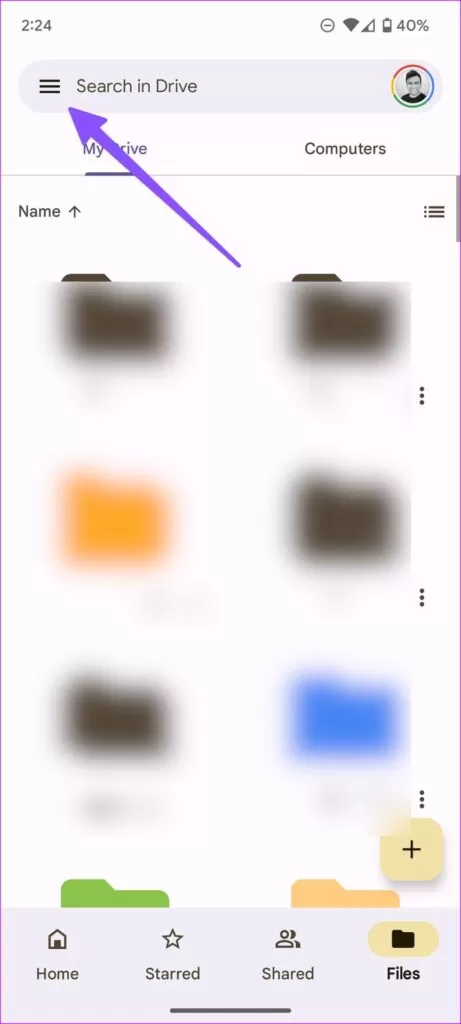
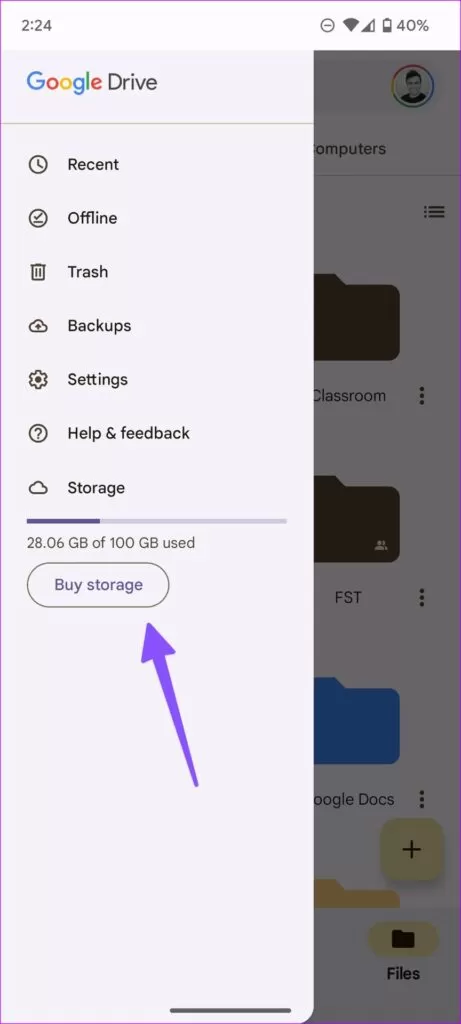
وقتی فضای ذخیرهسازی کافی در حساب Drive خود دارید، ویدیوی بزرگ خود را آپلود کنید و با استفاده از مراحل زیر آن را به اشتراک بگذارید.
مرحله 1: Google Photos را در تلفن خود راه اندازی کنید.
مرحله 2: روی ویدیو به مدت طولانی فشار دهید و back up را در پایین انتخاب کنید.
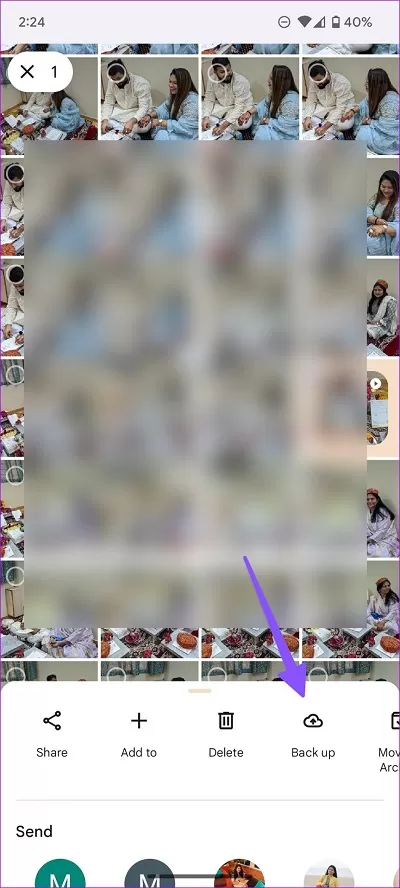
مرحله ۳: پس از آپلود ویدیو، ویدیو را انتخاب کنید و روی دکمه اشتراک گذاری در پایین ضربه بزنید.
مرحله 4: “Create link” را انتخاب کنید.
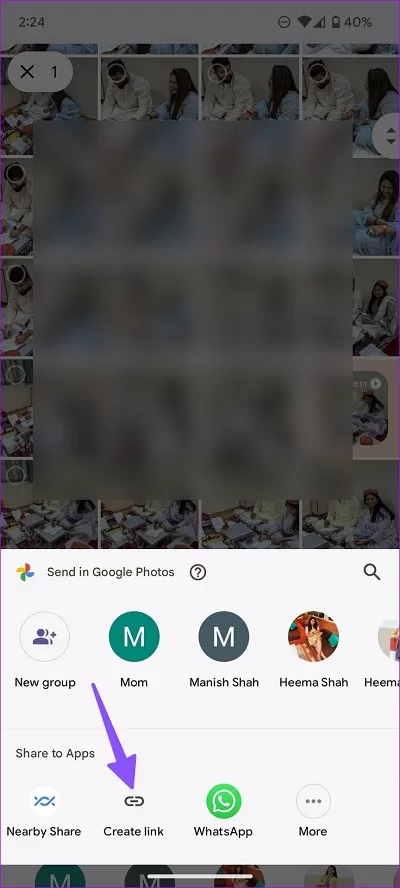
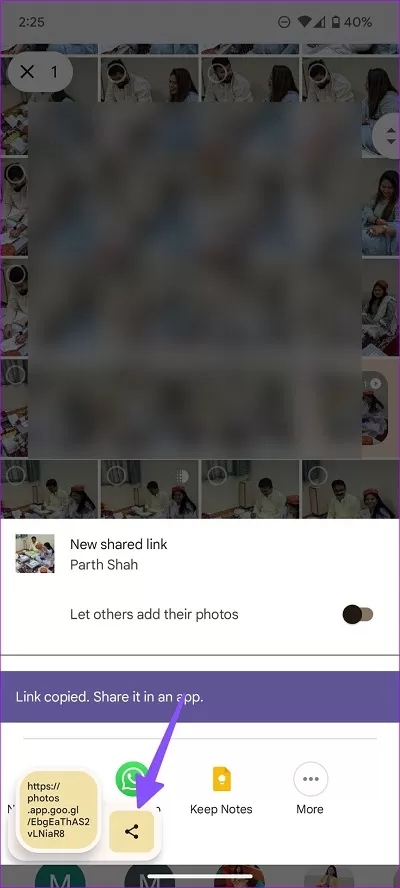
مرحله 5: وقتی Google Photos پیوند را ایجاد کرد، آن را کپی کرده و از طریق ایمیل یا برنامه رسانه اجتماعی دلخواه خود به اشتراک بگذارید.
ویدیوهای بزرگ را به عنوان یک فایل در واتساپ ارسال کنید
واتس اپ دیگر اشتراک گذاری فایل را فقط به ۱۰۰ مگابایت محدود نمی کند. در می ۲۰۲۲، شرکت متا اعلام کرد که محدودیت اشتراک فایل را از ۱۰۰ مگابایت به ۲ گیگابایت افزایش می دهد. با استفاده از ترفند زیر می توانید به راحتی تا ۲ گیگابایت ویدیو را از طریق واتس اپ به اشتراک بگذارید.
مرحله 1: شماره گیرنده را در تلفن Android خود ذخیره کنید.
مرحله ۲: واتس اپ را راه اندازی کنید و موضوع چت مربوطه را باز کنید.
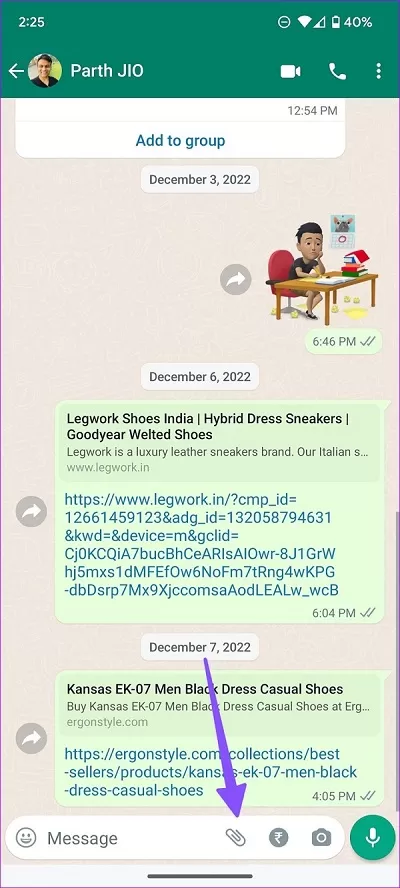
مرحله 3: روی نماد پیوست ضربه بزنید و “Document” را انتخاب کنید.
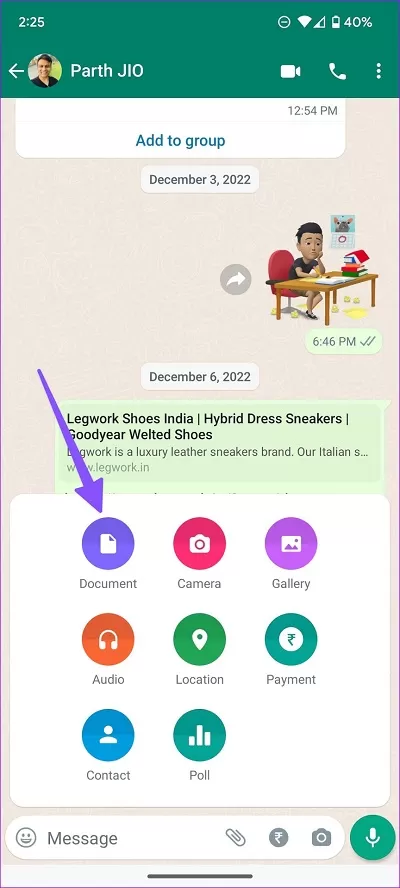
مرحله 4: «Browse other docs» را انتخاب کنید.
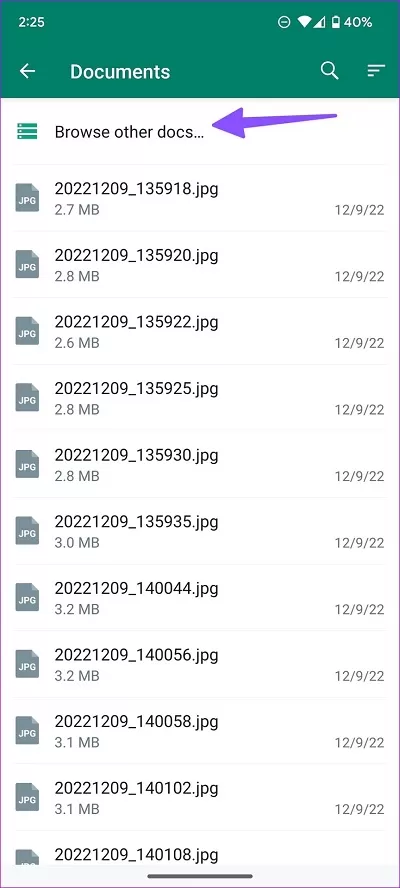
مرحله ۵: با استفاده از منوی بالا فایل های خود را بر اساس فیلم ها فیلتر کنید.
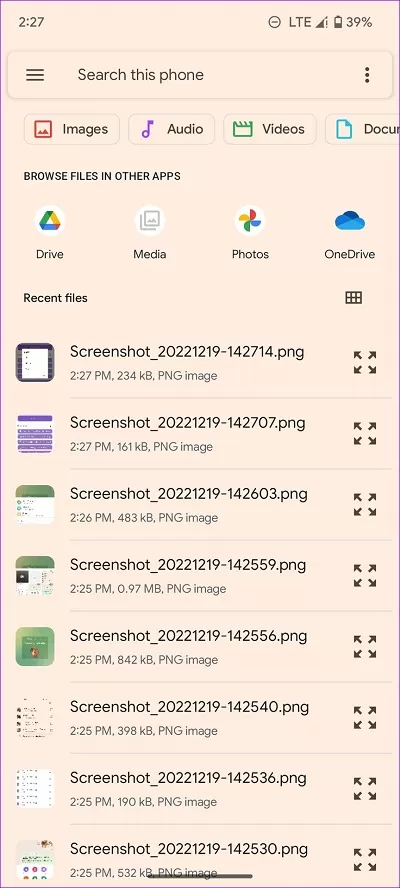
مرحله ۶: حداکثر ۲ گیگابایت ویدیو را انتخاب کنید و آن را بدون مشکل از طریق واتساپ ارسال کنید.
تا ۴ گیگابایت ویدیو را در تلگرام به اشتراک بگذارید
با تبدیل شدن به هنجار ضبط ویدیوی 4k و8k ، ضبط ویدیوهایی با حجم بیش از 2 گیگابایت آسان است. در این صورت، ترفند بالا برای به اشتراک گذاری ویدیوهای بزرگ در واتس اپ کار می کند.
برای ارسال چنین ویدیوهای حجیمی باید از تلگرام استفاده کنید. اگر اشتراک تلگرام پریمیوم دارید، می توانید ویدیوهای تا 4 گیگابایت را از طریق پلتفرم به اشتراک بگذارید. Telegram Premium ماهانه 5 دلار در ایالات متحده هزینه دارد و بسیاری از ویژگی ها را برای حساب شما باز می کند.
مرحله ۱: تلگرام را روی گوشی خود راه اندازی کنید.
مرحله ۲: یک موضوع چت را انتخاب کنید و روی نماد سنجاقک ضربه بزنید.
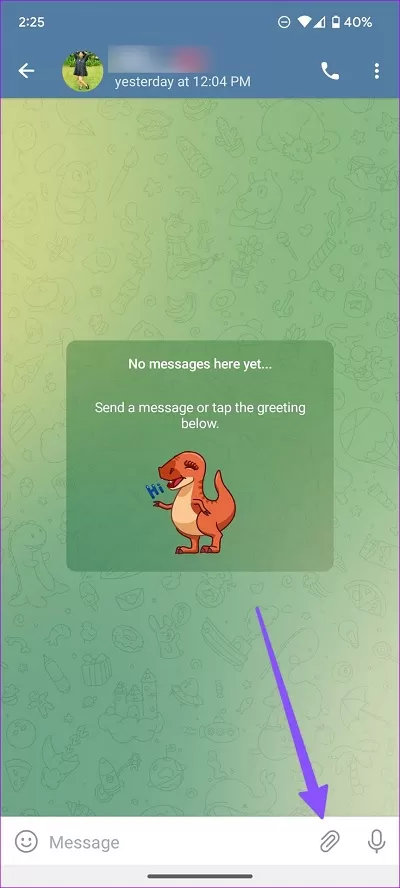
مرحله ۳: فایل را باز کنید.
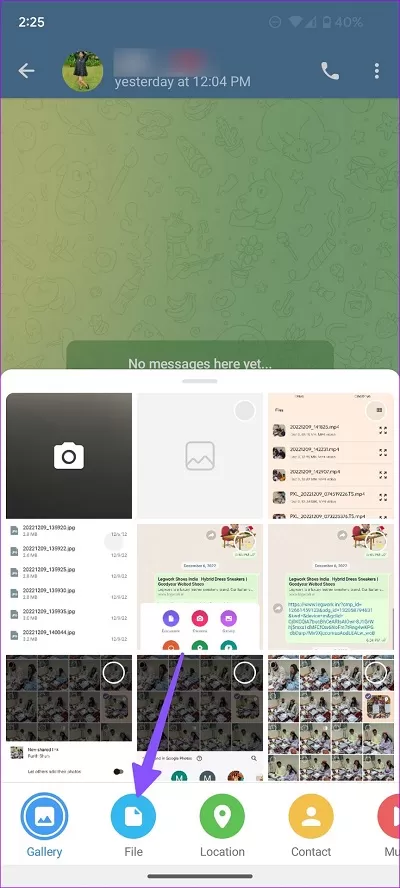
مرحله ۴: گالری دستگاه یا حافظه داخلی را برای ارسال ویدیوهای بزرگ بدون فشرده سازی باز کنید.
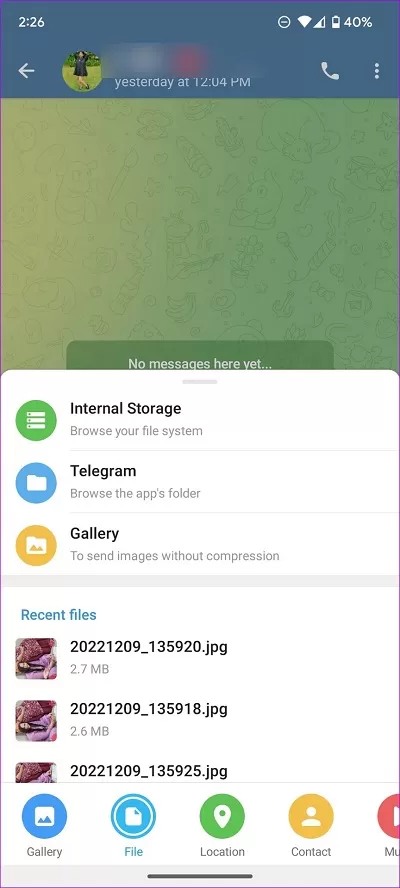
برای به اشتراک گذاشتن ویدیوهای بزرگ روی دسکتاپ از SHARIK استفاده کنید
تا اینجا در مورد ارسال ویدیوهای حجیم از گوشی اندرویدی صحبت کرده ایم. اگر می خواهید یک ویدیوی بزرگ را از اندروید به دسکتاپ به اشتراک بگذارید، از یک برنامه شخص ثالث مانند Sharik استفاده کنید.
مرحله 1: برنامه Sharik را در گوشی اندروید خود دانلود کنید.
مرحله 2: Sharik را راه اندازی کنید.
مرحله 3: Send را از صفحه اصلی انتخاب کنید.
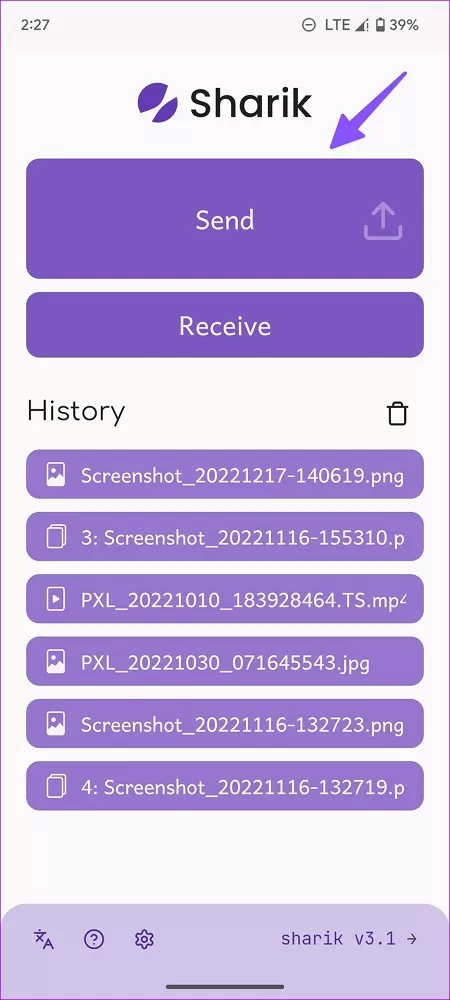
مرحله 4: روی Files ضربه بزنید.
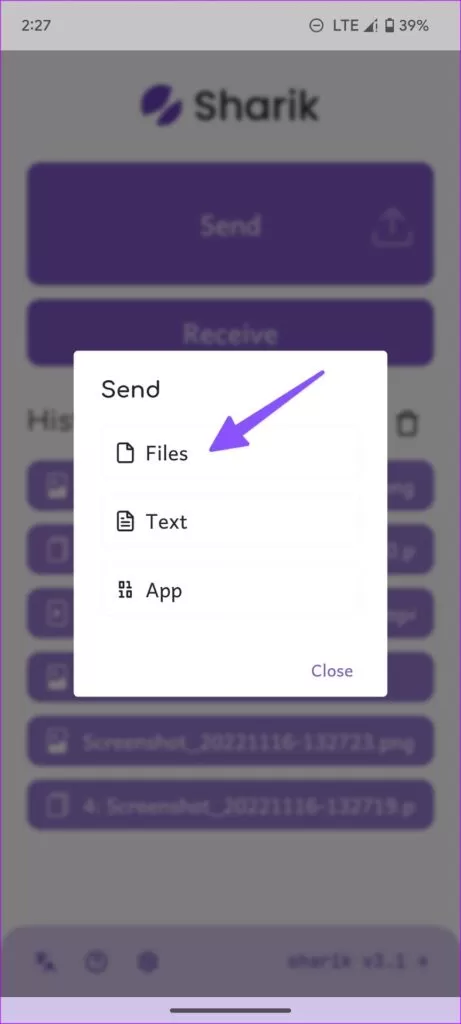
مرحله ۵: ویدیویی را که می خواهید به دسکتاپ ارسال کنید انتخاب کنید.
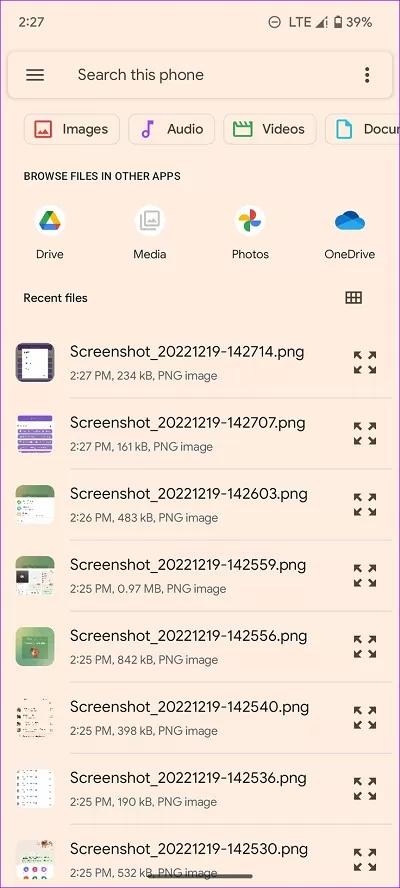
مرحله ۶: مرورگر دلخواه خود را روی دسکتاپ باز کنید و از لینک پیشنهادی دیدن کنید. مطمئن شوید که دسکتاپ شما به همان شبکه وای فای متصل است.
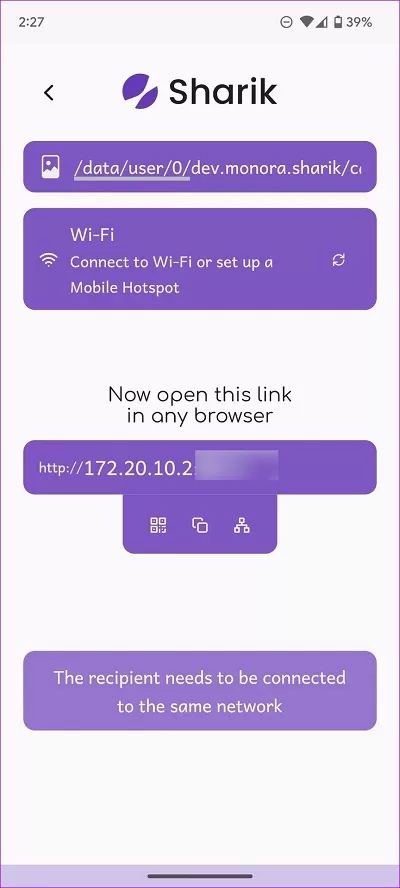
مرحله ۷: مرورگر به طور خودکار شروع به دانلود ویدیوی آپلود شده در رایانه شما می کند.
همچنین میتوانید ویدیوی آپلود شده را از وب گوگل فوتوز و برنامههای دسکتاپ واتس اپ یا تلگرام دانلود کنید. با این حال، Sharik سادهترین راه برای تکمیل فرآیند اشتراکگذاری است.
اشتراک گذاری فایل های ویدیویی بزرگ
همچنین می توانید از بلوتوث برای ارسال فیلم از تلفن اندرویدی خود استفاده کنید. اما کند و ناخوشایند است. کدام راه برای اشتراک گذاری ویدیوهای بزرگ در اندروید ترجیح می دهید؟ تجربه شما با آن چگونه است؟ آن را در نظرات زیر به اشتراک بگذارید.